Świetny sposób na przechowywanie, wysyłanie i zabezpieczanie plików
Bezpieczeństwo Microsoft Windows Vista Windows Xp Magazyn Online / / March 17, 2020
 Niedawno w e-mailu czytelnik poprosił o moją rekomendację dotyczącą szybkiego i łatwego wysłania komuś wielu plików. Moja odpowiedź? Kompresja pliku.
Niedawno w e-mailu czytelnik poprosił o moją rekomendację dotyczącą szybkiego i łatwego wysłania komuś wielu plików. Moja odpowiedź? Kompresja pliku.
Korzystanie z kompresji plików nie tylko zmniejsza wysyłane pliki, ale także kompresuje wiele plików do jednego pliku, dzięki czemu przesyłanie plików jest znacznie łatwiejsze i szybsze niż wysyłanie każdego pliku pojedynczo czas.
Kompresja plików to także doskonały sposób na przechowywanie / archiwizowanie danych za pomocą zewnętrznego napędu USB / FireWire / eSATA lub bezpłatnej usługi online, takiej jak SkyDrive, ADrive lub Mozy (SkyDrive jest osobistym faworytem, ponieważ właśnie zaktualizowali wolne miejsce z 5 GIGS do 50 Gigs). Po prostu zarchiwizuj / skompresuj pliki i prześlij je. Wszystko gotowe, wszystkie kopie zapasowe!
Zabezpiecz / Szyfruj swoje dane
Podczas przesyłania plików lub przechowywania ich na Dysku osobistym lub w usłudze online / w „Chmurze” możesz mieć pewność, że tylko osoby upoważnione mogą otwierać i uzyskiwać dostęp do twoich danych. Jeśli jesteś groovyReaderem ze starej szkoły, może pamiętasz mój tutorial jakiś czas temu -
Chociaż Winzip jest nadal ważną opcją, możesz użyć SEVERAL innych świetnych narzędzi, aby zapewnić ten sam poziom szyfrowania / ochrony za niewielką opłatą. Oto kilka używanych przeze mnie narzędzi do archiwizacji / kompresji:
IZArc – 7-Zip – PeaZip – jZip – WinRAR – Scifer
Istnieje również wybór użycia domyślna Kompresja Windows (Wbudowany w Windows.) Chociaż to wbudowane narzędzie systemu Windows działa dobrze z kompresją, nie jest najbezpieczniejsze. Zapewnia lepszą pierwszą linię obrony niż brak hasła. Zwykle złamanie dłuższego hasła będzie trwać dłużej i tak jest w przypadku wszystkich produktów przez większość czasu. Pamiętaj, że PASSPHRASE jest kluczem. Hasła są bardzo długie 1981. ;)
Ponieważ systemy Windows XP i Vista mają dogodnie wbudowane narzędzia do archiwizacji plików, porozmawiajmy o nich!
Tutaj jest groovy instrukcje korzystania z wbudowanego narzędzia do archiwizacji kompresji systemu Windows. Wszystkie pozostałe archiwizatory plików są bardzo podobne do tego.
Uwaga: Ta funkcja szyfrowania nie jest dostępna w przypadku wbudowanej kompresji systemu Windows Vista. Ze względu na wspomniane wyżej zagrożenie bezpieczeństwa ta funkcja została usunięta. Prawdopodobnie chcieli, aby ludzie używali EFS.
Hasło chroniące pojedynczy lub wiele plików w systemie Windows XP
1. Kliknij prawym przyciskiem myszy na plik lub folder chcesz zaszyfrować. KliknijWysłać do, Skompresowany (skompresowany) folder.
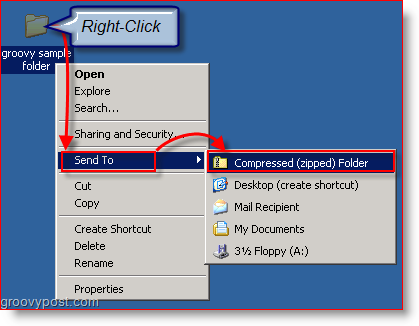
Jeśli nie chcesz chronić swoich plików hasłami, gratulacje! Jesteś skończony! Dla reszty z was przeczytaj dalej, w jaki sposób dodać hasło.
2. Podwójne kliknięcie .plik zip właśnie utworzyłeś w kroku 1; powinien automatycznie otworzyć się w skompresowanym pliku w nowym oknie.
3.KliknijPlik, Dodaj hasło. Rodzaj twój pożądany Hasło w obu polach i Kliknijdobrze.
Uwaga: jeśli nie otworzy się we wbudowanym kompresorze, możesz użyć polecenia Otwórz za pomocą, aby wybrać program WinZip.
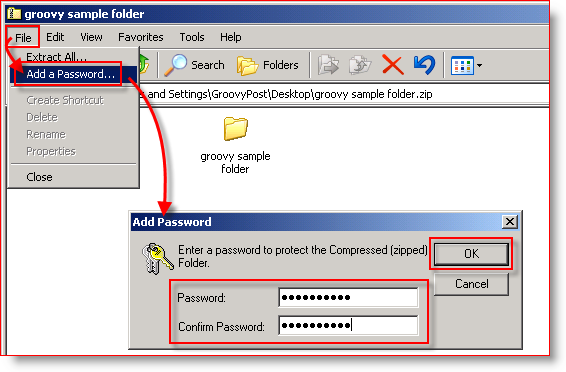
Zapamiętaj: Pliki .zip chronione hasłem za pomocą wbudowanego narzędzia systemu Windows XP umożliwiają użytkownikom otwieranie pliku .ZIP i przeglądanie nazw plików i folderów plików skompresowanych / chronionych. Jeśli jednak spróbują otworzyć pliki, zostanie wyświetlony monit o podanie hasła.
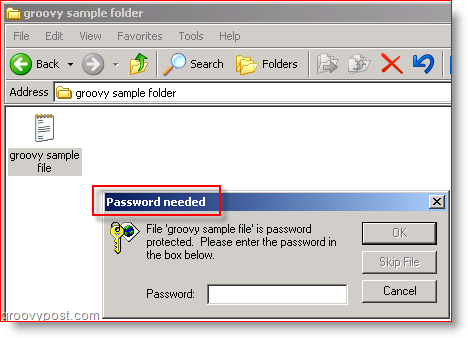
Ciesz się tą świetną, lekką ochroną i kompresją plików!
Komentarze, pytania? Zapytaj poniżej lub utwórz nowy temat w naszym Forum społecznościowe!



